メルマガ「日刊デジタルクリエーターズ」にて、コラムを執筆させて頂きました。今回のテーマは「MacBook Air用外部バッテリー」の話です。
詳細は以下に。
?×?×CrossOver Talk[16]MacBook Airの駆動時間を延長せよ!──MacBook Air用外部バッテリーを導入/杏珠
デジクリ読者の皆さん、こんにちは。studio H.M代表のディレクター/デザイナーの杏珠(あんじゅ)です。正月も終わり、そろそろ本格的に仕事が始まってきたころかと思いますが、皆様、いかがお過ごしですか? 私は年明け早々に風邪をひいて寝込んでいましたが、ベットの中から、iPhoneだけでブログ更新にトライとか、ガジェットマニア全開なことをやっていました(笑)
そんなガジェットマニアな私は、懲りずに新しいアイテムを購入しました。先月のコラムにてMacBook Airを購入した経緯をお話しましたが、そのMacBook Airをより快適に過ごすべく、海外製の外部バッテリー「HyperMac」という製品を購入してみました。なぜ外部バッテリーを購入したのか? なぜ海外製のバッテリーを選択したのか? どうやって購入したのか? MacBook Airの駆動時間を解消したい方にとって、ひとつの解決方法になればうれしい限りです。
なぜ、外部バッテリーを購入したのか?
MacBook Airを購入して2か月が経ちました。本当に良くできたマシンで、よほどのことがない限り、事務所内でも外出先でも、どこにでも持って行くほどで、すでに生活の一部として欠かせないアイテムになっています。年末年始には、メインマシンのMacBook Proはほとんど起動せず、MacBook Airばかり使っていました。
そんな感じで使用していると、事務所や自宅で作業をしているときは気になりませんが、外出先で気になるのが「バッテリー」問題です。その問題とは「自分では交換できない」ということです。MacBook Airだけでなく、最近のアップル製品全般で言えることですが、自分の手ではバッテリーの交換ができない仕様になっています。ノート型のWindowsマシンなどは、バッテリーの着脱ができたり、変換コネクタなどを使用して汎用型のバッテリーを使うことができますが、MacBookなどノート型のMacに関してはそれができません。
- バッテリーが内蔵型で、分解しないとバッテリーが取り出せない
- 接続ケーブルが特殊で、市販の汎用型バッテリーが接続できない
MacBook Airなどは内蔵バッテリーの容量=駆動時間となります。実際に11インチのMacBook Airの場合、私が仕事する環境では約3時間しか使用できません。使い方によっては、駆動時間がそれ以下になります。そうなると長時間の外出が予定されているときは、やはりバッテリー容量に不安が出てきます。「予備バッテリーを使うことができないか?」といろいろ調べたところ、海外製のバッテリーでMacBook Airでもどうやら使えるものがありました。それが今回紹介する「HyperMac」(今はHyperJuiceという名前になっていました)でした。
Apple純正でなく、ある海外メーカーからの直販という壁
この「HyperMac」というバッテリーは、Sanho Corporationというアメリカのメーカーが販売しています。Appleの純正商品ではないので、何かあったときには、もちろんAppleからの保証は受けられません。しかも、メーカーのオンラインサイトから直接購入するしか方法がなく、英語がわからない自分にとってはかなりハードルの高い買い物でした。
他力本願と度胸で購入に踏み切る
そんな悶々とした日が続き、ある日、とある友人がこのバッテリーを購入していることを知りました。実物を見て、実際の使用体験談を聞いて「うわ! これ欲しい!」と心からそう思いました。さっそくネットで調べてみると、結構購入されている方も多く、悪いうわさもたっていないようなので購入を決意しました。
問題は「英語」です。アメリカのメーカーなので、オンラインでの注文の際には、もちろん英語がわからないと注文の手順も分からず、不必要なものを注文していたりしたらどうしようと思っていました。バッテリーを購入していた友人は英語を話せる人だったので、思い切り他力本願で「英語がさっぱりわからんので、一緒に購入サイトを見てもらってもいい?」と頼み込んで、注文につきあってもらいました。本当に助かりました……はい。
製品が届くまでの不安
その友人からは「海外からの商品購入の場合、到着までのやりとりがかなりルーズな感じで、配送期間も結構かかると思いますよ」と言われていたので、無事に届くのか? 製品を粗悪に扱われていないか? といろいろ心配していました。実際はそんなこともなく、問題らしい問題は何一つなく、約一週間で無事に荷物が届きました。輸送会社にFedexを指定したのですが、日本の宅配便と同じように、荷物の追跡情報も普通にWeb上で分かりましたし「あ、いまサンバレーを通過したんだ」とか、いつのまにか家にホームステイに来る海外留学生を待っているかのような気持ちになっていました(笑)
製品が無事に届き、モバイル生活が快適に!
バッテリーが海外から無事に届き、さっそく充電して使ってみました。使用する際に必要なものがないかと前もって調べていたところ、以前の製品は付属のケーブルで電源を供給できたようですが、今の製品は「Airline 電源アダプタ」というアップル純正の電源アダプタが必要になります。そのAirline電源アダプタと、バッテリーに付属したケーブルを経由して使う仕組みになっています。
購入したHyperMacがどのぐらい持つかを、実際に計測してみました。内蔵バッテリーで使うのと同じ条件で調べたところ、使用時間は約4時間ほどでした。本体内蔵バッテリーの1.3倍程度まで使えることになります。もし、この容量で足りないと思う方は、容量が大きいタイプもあるので、これを基準に考えてみてもいいかと思います。ちなみにこの「HyperMac」ですが、本体内蔵バッテリーに電源供給しての充電はできなくて、あくまでも「HyperMac」からの電源供給のみになります。
USB接続した機器に対して同時に電源供給が可能
実はこの「HyperMac」、MacBook Airだけでなく、MacBook Proにも使えます。MagSafe形式のACであれば、どのMacBookでも使えると思うので、もしイベントなどで、誰かが電源を急遽必要になった場合でも、電源のおすそわけができます。それと、USBでの電源供給も同時に可能なので、モバイルルーターやiPhone、PSPなど、周辺機器やモバイル機器の電源が必要なときにも重宝です。
HyperMac導入のリスクヘッジ
今回、このHyperMacを購入するにあたって、アップル純正の製品ではないので、使用の際に何か不具合があってもメーカー保証外になります。「何かがあったら壊れるかもしれない。怖いからやらない」と思えば、このバッテリー問題の解決にはなりませんでした。もちろん、どんなことをチャレンジするにしても、リスクヘッジの対策を立てることも大事だと思います。ですが、それが行き過ぎてチャレンジしなくなることのほうが、自分にとってはとても怖いことだと思いました。チャレンジすることを第一に考え、その中でできるリスクヘッジを万全に整え、チャレンジすることをしてみてはいかがでしょうか。
ちなみに今回のリスクヘッジとしては…
- 他のマシンでもすぐに作業ができるように、データをバックアップしておく。
- 最悪、別マシン(MacBook Air)でも作業できるようにセッティングする。
- Macを時間借りで使える出力屋さんなどをチェックしておく。
- メーカー保証外の修理を受け付けてくれる場所をチェックしておく。
といったところです。
Macを時間借りで利用できるサービス
練馬周辺の修理を受け付けてくれるお店「ALab」
リスクヘッジなしでチャレンジして、なにか不具合が起こったときに作業がまったくできなくなるということは、クライアントにも迷惑をかけることになりますので…その辺は万全を期してトライしてみてください。
まとめ
いかがでしたか? 外出している最中に、バッテリーのことを気にしなくてもいいという環境は、本当に快適そのものです。ノマドワークをされる方にとって、このHyperMacは夢のような商品なので、バッテリー問題を解決したいと思っている方は、ぜひ導入のご検討をしてみてはいかがでしょうか?
ちなみに、HyperMacを購入したいという方は、当ブログにて実際にどうやって購入するかというキャプチャ付きレポートと、実際に使っている状態の商品写真と合わせてレポートしていますので、そちらも合わせてご参照ください。
【関連リンク】
✓【ガジェット】MacBook Airの外部バッテリーとして使える「HyperMac」を購入してみました 〜まずは購入手順編から〜
✓【ガジェット】MacBook Airの外部バッテリーとして使える「HyperMac」を購入してみました 〜駆動時間計測と使用感〜
次回は、MacBook Airのフラッシュストレージ体感をMacBook Proでも体感したいと思ったので、DVDドライブを取り外し、MacBook ProにSSD+HDDという2つのストレージを組み合わせる改造を行いたいと思います。どんどんマニアックになっていく仕事環境のレポート、ご期待ください(笑)

コラムのバックナンバーはこちらから!
最新記事 by 杏珠(あんじゅ) (全て見る)
- メインOSをmacOS Sonoma(ver.14)にバージョンアップしました - 2024 年 6 月 19 日
- 新しいMacを購入&無事にセットアップも完了!【Mac mini (2023)購入までの道 その3】 - 2024 年 1 月 13 日
- 新しいMacをどれにしようか悩んだ結果【Mac mini (2023)購入までの道 その2】 - 2023 年 7 月 23 日






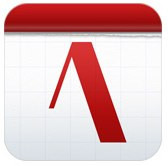
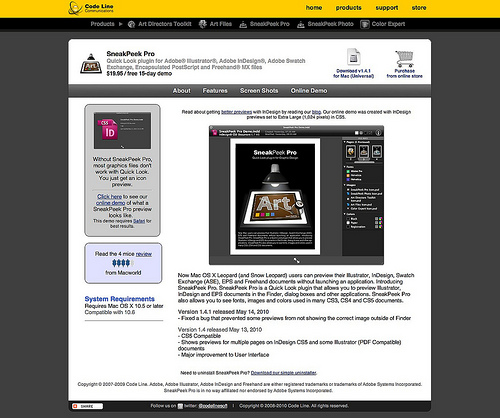
コメント